適用対象: WatchGuard Advanced EPDR、WatchGuard EPDR、WatchGuard EDR、WatchGuard EPP、WatchGuard EDR Core
WatchGuard Advanced EPDR、EPDR、EDR、EDR Core、EPP によって、設定が異なります。このドキュメントでは、WatchGuard Endpoint Security は、概してすべての製品を指します。Endpoint Security 管理 UI に設定が表示されない場合は、これが製品でサポートされていないということです。
ワークステーションとサーバーの設定プロファイルの一般設定で、スキャンからファイルとパスを除外することができます。除外は、互換性やパフォーマンスの問題があり、問題のトラブルシューティングを行う必要がある場合に使用できます。除外されたアイテムは、WatchGuard Endpoint Security におけるマルウェアのスキャン時にブロック、削除、除外されることがありません。例外に指定されているファイルとファイル パスのウイルス対策と高度な保護は無効化されます。パフォーマンスの問題を解決する目的以外では、ファイルとパスを除外しないことが勧められます。
ユーザーが少ない一般的でないプログラムのような未分類のプログラムを実行するには、除外を追加する必要はありません。未分類のプログラムをブロック解除するには、それを承認済みソフトウェア リストに追加します。詳細については、承認済みソフトウェア設定を構成する (Windows コンピュータ) を参照してください。
継承された除外
既定では、Service Provider から継承したワークステーションとサーバー設定を編集または削除することはできません。Service Provider がスキャンの除外を編集可能に構成した場合、その設定プロファイルは 編集可能な除外項目 というラベルを表示します。除外を追加することはできますが、Service Provider によって定義された除外のリストを削除したり編集したりすることはできません。
Service Provider が設定のステータスを編集可能から編集不可に変更した場合、追加した除外は適用されません。Service Provider からの除外のみが適用されます。Service Provider が構成を編集可能に再度変更すると、以前に追加した除外は復元され、適用されます。
スキャンの除外を構成する。
スキャン例外を構成するには、以下の手順を実行します。
- WatchGuard Cloud で、構成 > Endpoint の順に選択します。
- 設定 を選択します。
- 左ペインで、ワークステーションとサーバー を選択します。
- 編集する既存のセキュリティ設定プロファイルを選択する、既存のプロファイルをコピーする、またはページの右上隅にある 追加 をクリックして新しいプロファイルを作成します。
設定の追加または設定の編集 ページが開きます。 - 必要に応じて、プロファイルの 名前 と 説明 を入力します。
- 一般 を選択します。
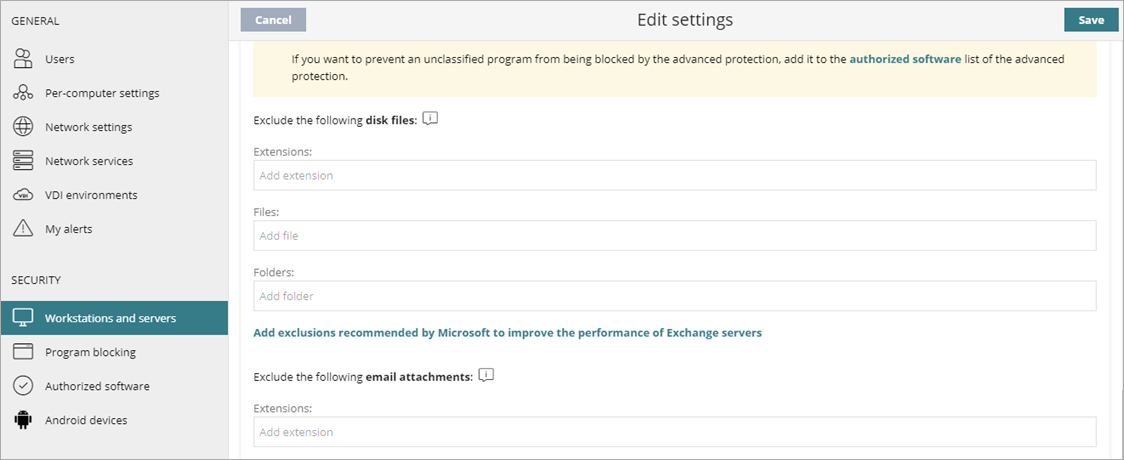
- 特定の拡張機能が含まれているファイルをすべて除外するには、スキャンから除外するファイルとパス の 拡張子 テキスト ボックスに、ファイル拡張子をカンマ区切りで入力します。
例:exe、com。 - 特定のファイルを除外するには、ファイル テキスト ボックスに、除外するファイル名とパスをカンマ区切りで入力します。
例:C:\windows\system32\filename.dll疑問符やアスタリスクのワイルドカードを含めることができます。 - 特定のロケーションにあるすべてのファイルとフォルダを除外するには、フォルダ テキスト ボックスに、フォルダ パスを入力します。
例:C:\windows\system32 , \\192.168.21.23\test, and %ProgramFiles%\Test - 特定のファイル拡張子が含まれている電子メール添付ファイルを除外するには、拡張子 テキスト ボックスに、添付ファイルのファイル拡張子をカンマ区切りで入力します。
例:exe - 保存 をクリックします。
- 必要に応じて、プロファイルを選択して、受信者を割り当てます。
詳細については、設定プロファイルを割り当てる を参照してください。